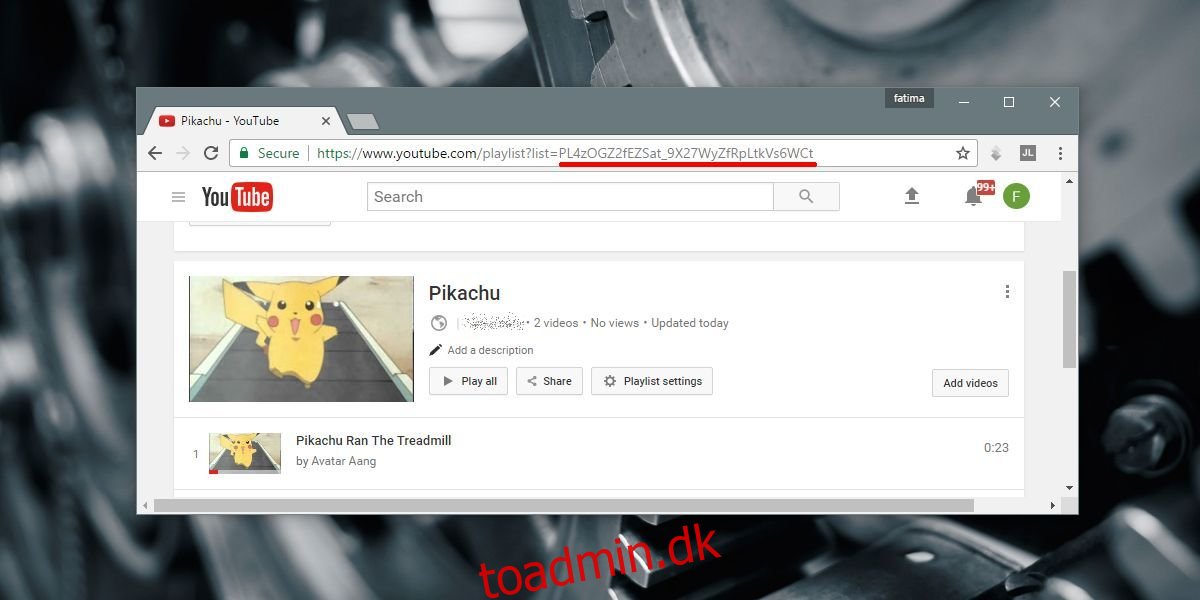Google ejer YouTube, hvilket betyder, at YouTube har den bedste Chromecast-support, du kan forestille dig. Ingen anden videostreamingtjeneste eller dens app kommer i nærheden. Når det er sagt, har Google mærkelige begrænsninger for casting af YouTube-videoer til Chromecast. Du kan caste en enkelt video eller en hel playliste. Du kan endda oprette en kø af videoer til at caste til Chromecast. Hvad du ikke kan gøre, er at sløjfe Youtube-videoer og afspilningslister på Chromecast. Når en video slutter, eller en afspilningsliste slutter, afspiller Chromecast den ikke igen fra starten. Der er ingen indstilling på YouTube, som du kan pille ved for at sløjfe YouTube-videoer og afspilningslister på Chromecast. Den gode nyhed er, at der er en løsning. Det har én begrænsning; det virker kun fra dit skrivebord. Her er hvad du skal gøre.
Indholdsfortegnelse
Forbered videoen og afspilningslisten
Den eneste måde at sløjfe en video på er at føje den til en afspilningsliste. Dette arbejde rundt viser dig grundlæggende, hvordan du sløjfer en afspilningsliste. Hvis du vil anvende det på en enkelt video, skal du omgås igen.
Besøg den video, du vil caste på loop, og føj den til en afspilningsliste. En afspilningsliste kan kun have én video, så du behøver ikke bekymre dig om at tilføje flere.
Få afspilningsliste-id’et
Hver YouTube-video har et unikt ID. På samme måde har hver YouTube-playliste et unikt id. For at sløjfe YouTube-videoer og afspilningslister på Chromecast skal du have dette ID. Det er i URL’en på enhver afspilningsliste, du besøger. Du skal bare kopiere det. Det er alt efter “list=”-bitten i URL’en.
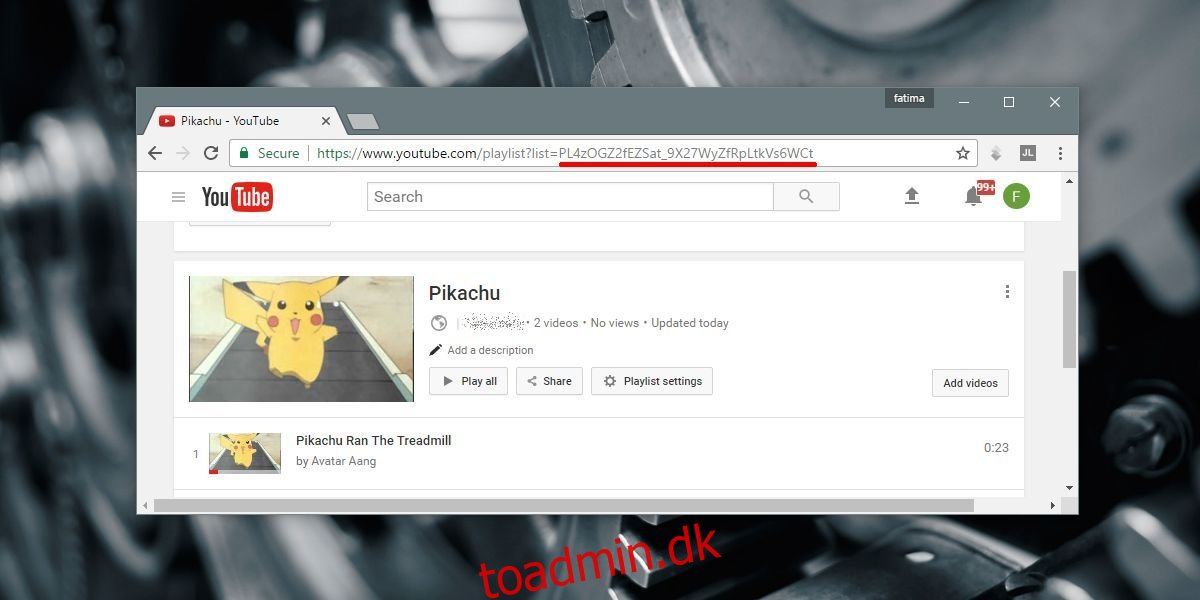
Hvis du afspiller en afspilningsliste og ikke er på dens side, kan du stadig få ID’et fra URL’en. Igen, det er lidt efter ‘list=’. ID’et er alle tal og bogstaver, så hvis du ser et og-tegn (&) i URL’en, er du gået for langt. Det er ikke en del af ID’et.
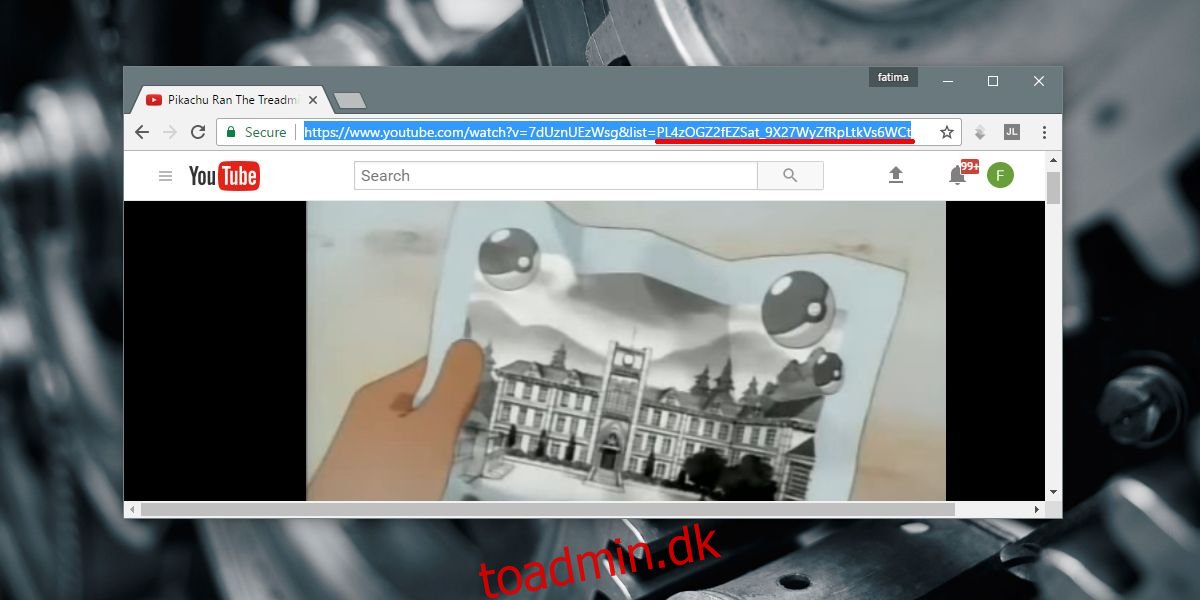
Brug afspilningsliste-id’et
Kopier afspilningsliste-id’et til URL’en nedenfor. Fjern anførselstegnene.
https://www.youtube.com/embed?list="playlist ID"&autoplay=1&controls=0&loop=1
Dashcast
Dashcast er en webapp. Det er her, du vil indsætte den URL, du lige har ændret. Du vil caste til Chromecast via denne app. Besøg Dashcast og indsæt URL’en. Slå indstillingen Force Display til, og klik på Go.
Chrome vil bede dig om at vælge din Chromecast. Vælg din enhed, og den begynder at caste. Når videoen/afspilningslisten slutter, afspilles den igen fra starten.
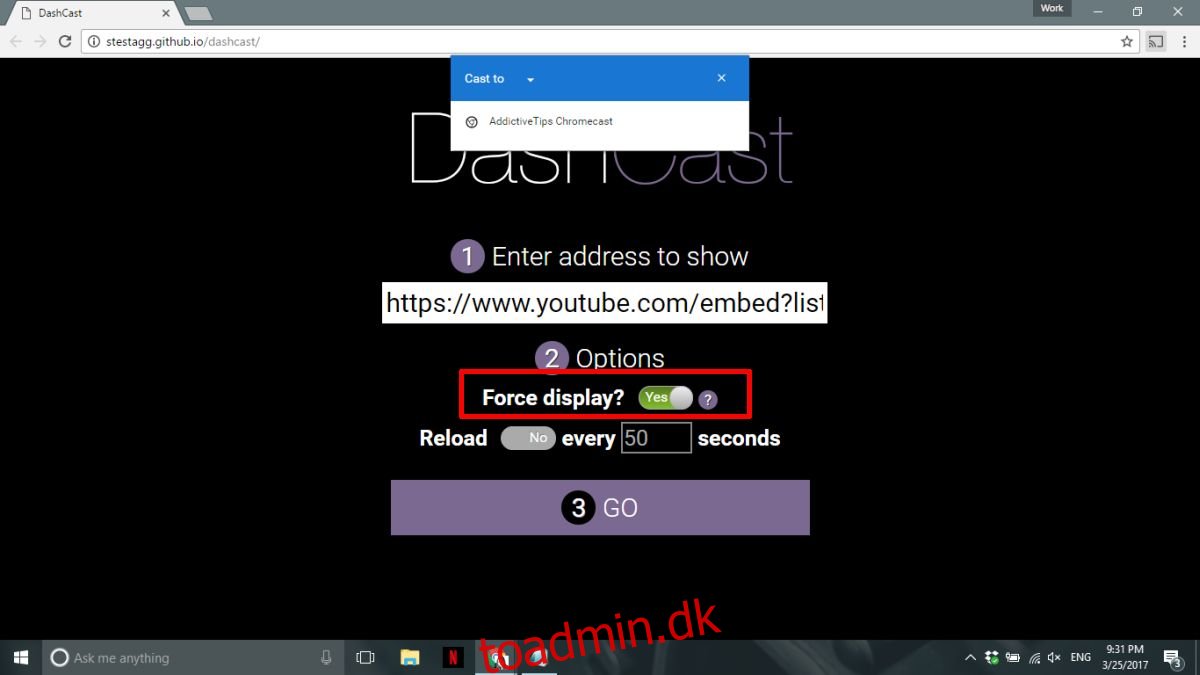
Det er alt hvad du behøver. Denne proces er lidt lang, hvis du bare ønsker at sløjfe en enkelt video. Du kan endda sige, at det er kedeligt, og det kan være nemmere at caste/afspille videoen manuelt. Hvis du dog har et par sekunder til overs, fungerer det upåklageligt.